BlueStacks — популярный Android-эмулятор, который позволяет установить мобильные приложения из Google Play на свой персональный компьютер, будь то Windows или Mac. Благодаря этой утилите можно играть в игры и работать с полезными приложениями, у которых нет десктопных версий. Те, кто только начал пользоваться блюстакс, обычно не знают, как выключить курсор. О том, как это исправить — поговорим в нашем небольшом гайде.
Когда курсор мешает?
Обычно компьютерные игры не обходятся без курсора — с его помощью совершаются все основные действия в геймплее. Исключение составляют различного рода шутеры и игры жанра экшн, а особенно игры жанра королевская битва (battle royale).
Известная всем геймерам PUBG так и не появилась в версии для персональных компьютеров, поэтому игрокам остаётся только использовать такие эмуляторы, как BlueStacks. Так как эта игра не заточена под традиционное компьютерное управление (мышь и клавиатура), у всех возникает одна и та же проблема: мешает курсор. Во время режима стрельбы его отображение портит всё удовольствие от процесса. Разрешить это несоответствие довольно просто.
100% РАБОТАЕТ ГАЙД, КАК УБРАТЬ КУРСОР МЫШИ В RDR 2 НА ПК / red dead redemption 2 cursor fix

При этом следует помнить, что курсор вам понадобится, если вы перейдёте в раздел инвентаря, меню игры или настройки интерфейса. Без указателя вы не сможете переключаться на другие окна программы.
Решение

В эмуляторе BlueStacks зажмите клавишу F1, чтобы перейти в режим стрельбы.
Если не работает этот способ
В новых обновлениях клиента (версии 4.150 и выше) клавиша F1 может временно не давать нужного результата: при нажатии курсор упорно отказывается исчезать. В таком случае вам придётся менять корневые настройки эмулятора. Следуйте следующим шагам:
1. В меню BlueStacks (кнопка трёх полосок сверху в правом углу — как на скриншоте снизу) выберите пункт настройки (Settings) (значок шестерёнки)
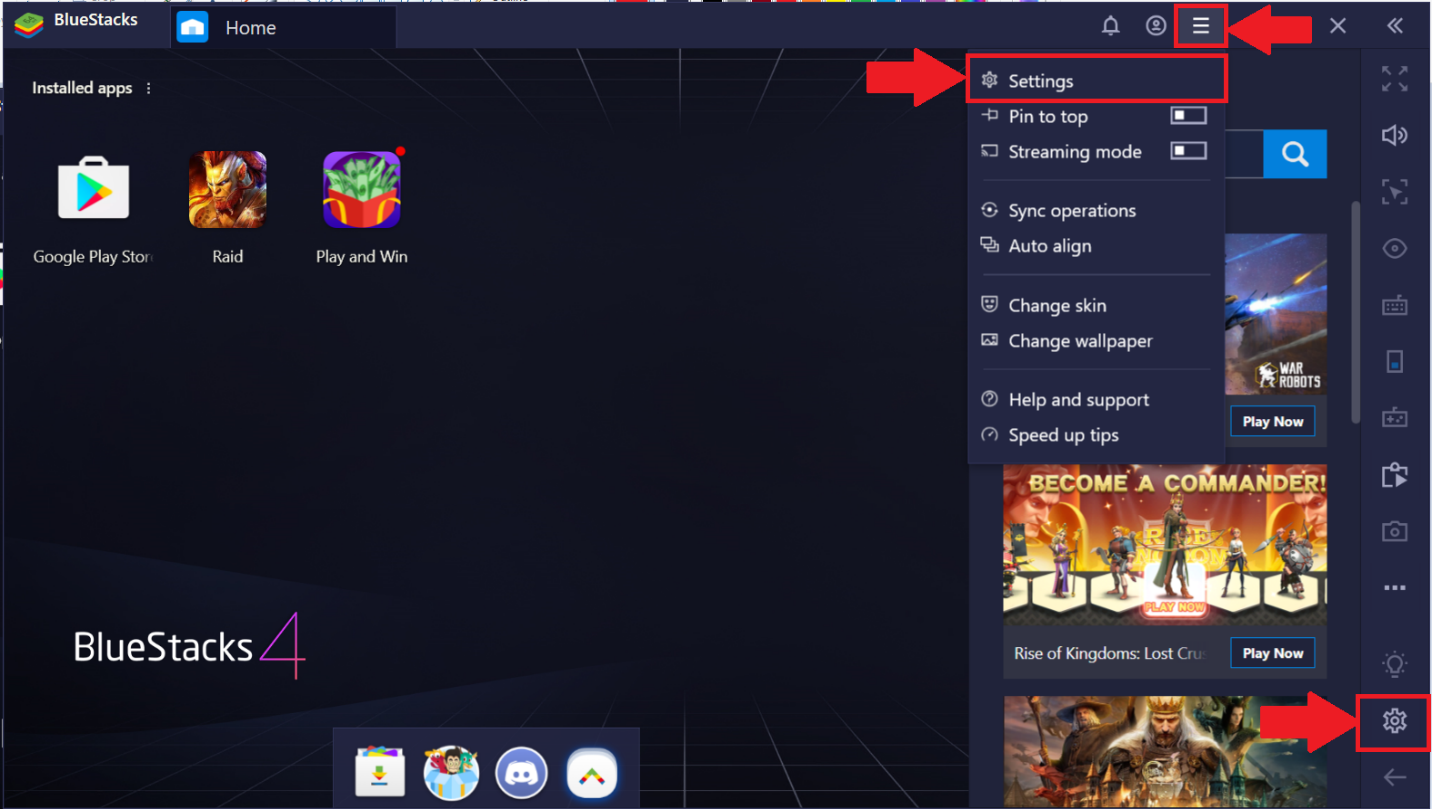
2. Затем перейдите в раздел «Параметры» (Preferences) — смотрите изображение ниже.
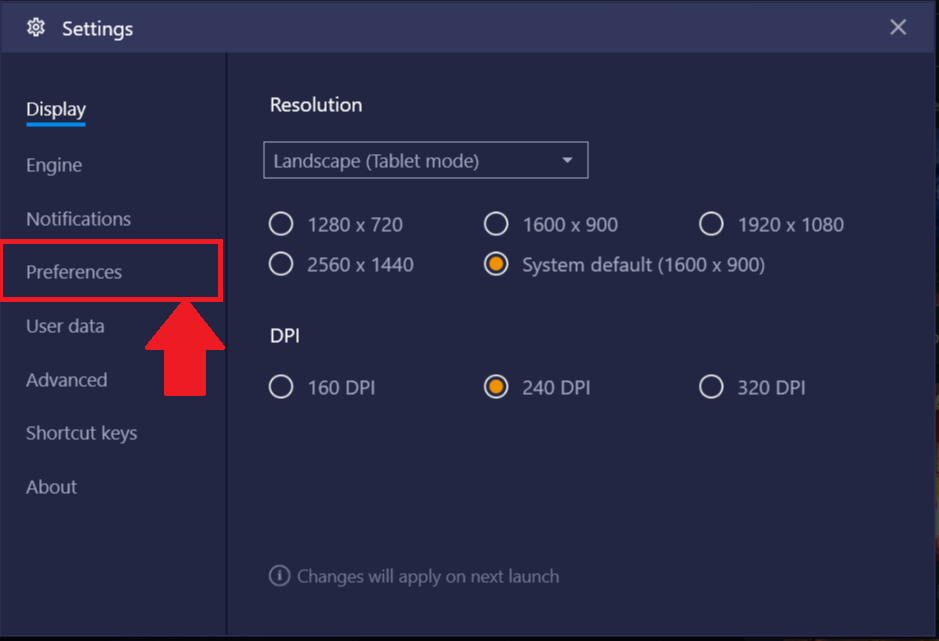
3. Ниже по странице найдите пункт «Изменить внешний вид курсора мыши во время игры» («Change the mouse cursor during gameplay»). Здесь должна стоять галочка.
4. Можете проверять изменения на деле!
Какие есть альтернативы?
Включить и выключить курсор вы сможете с помощью клавиши Ctrl. В клиенте Nox режим стрельбы переключается правой кнопкой мыши.
Курсор исчез навсегда
Иногда возникает обратная ситуация. Пользователям не удаётся вернуть курсор во время игры: переходить по пунктам меню или играть в игры других жанров становится совершенно невозможным. В таком случае вам надо проделать шаги, похожие на те, которые описаны во втором туториале выше.
Что делать, если постоянно появляется курсор мыши когда играешь в Warface|| (PVP PVE b и т.д.)
1. В меню эмулятора (кнопка в виде трёх горизонтальных палочек) выберите Настройки (Settings), затем Параметры (Preferences).
2. В пункте «Изменить курсор мыши в игре» (находится ниже по списку) следует убрать галочку.
Если данный способ не помог, то в таком случае вам стоит обновить свой эмулятор.
Источник: bluestacks.su
Как убрать курсор в Расте
Когда вы только начинаете играть в Раст, бывает такое, что появляется курсор мышки и не пропадает. Многие новички не знают, как от этого избавиться. Данный курсор может мешать вам при стрельбе, и в прочих задачах. В таких случаях многие игроки, не зная правильного решения для подобной проблемы, играют дальше и ждут, пока всё само пропадает.
Курсор мыши может очень мешать вам во время прицеливания, стрельбы, зажима, добычи и т.д. В данной статье, вы узнаете, как убрать курсор в Rust, и какие способы для этого вообще можно использовать.
Как убрать курсор мыши в Rust
Можно выделить три разных способа, при помощи которых убирается курсор в Расте. Мы рассмотрели их все по отдельности, а вы уже сами выбираете, какой вам больше всего подходит:

- НажмитеALT + ENTER, чтобы выйти из полноэкранного режима, и повторите это, чтобы войти в полноэкранный режим. После этого мышь должна исчезнуть. Обычно это решает эту проблему.
- Если находитесь в данный момент в оконном режиме, просто нажмите ALT + TAB и вернитесь в игру, и получите примерно тот же результат. Если и это не поможет, попробуйте перезапустить игру. К счастью, прогресс, который у вас уже был до возникновения проблемы, можно было сохранить сам по себе.
- Также это проблема может появиться из-за комбинации Shift ~(`/Ё). Смена комбинации также может вам помочь.
Как убрать курсор, если он появился
Курсор может появиться из-за комбинации Shift ~(`/И), Alt Tab. В таких случаях вам стоит попробовать повторить те же комбинации, ведь во многих случаях проблема исчезает.
Перед началом игры вам стоит проверить, не появился ли курсор в Расте или не произошел ли какой-то баг. Курсор мыши — это проблема самой системы, и уже на протяжении нескольких лет она не пропадает. Такие проблемы вам могут помешать во время рейда или во время других действий. Отвлекаясь на это, вы ставите себя под угрозу быть убитым.
Подобная проблема существует уже долгое время, и разработчики из Facepunch пока что не нашли решения, быть может, даже и не искали, потому что на фоне других проблем – это мелочь. Но все равно вы всегда можете зайти на наш сайт и посмотреть, есть ли какие либо способы борьбы с разными проблемами в игре или нет.
Источник: rustcraft.ru
Как скрыть курсор мыши в приложениях в Windows 10
Курсор является важным элементом пользовательского интерфейса, который, как правило, должен быть виден в любое время, чтобы вы могли взаимодействовать с вашей системой. Есть некоторые исключения из этого; медиаплееры и игры. Когда вы смотрите видео, будь то в вашем браузере, в выделенном медиаплеере или в мультимедийном приложении, таком как Netflix, курсор не обязательно должен быть виден. Точно так же, если вы играете в игру, курсор снова не нужен. В обоих случаях предполагается, что он автоматически скроется, но если этого не произойдет, вот несколько вещей, которые вы можете попробовать.
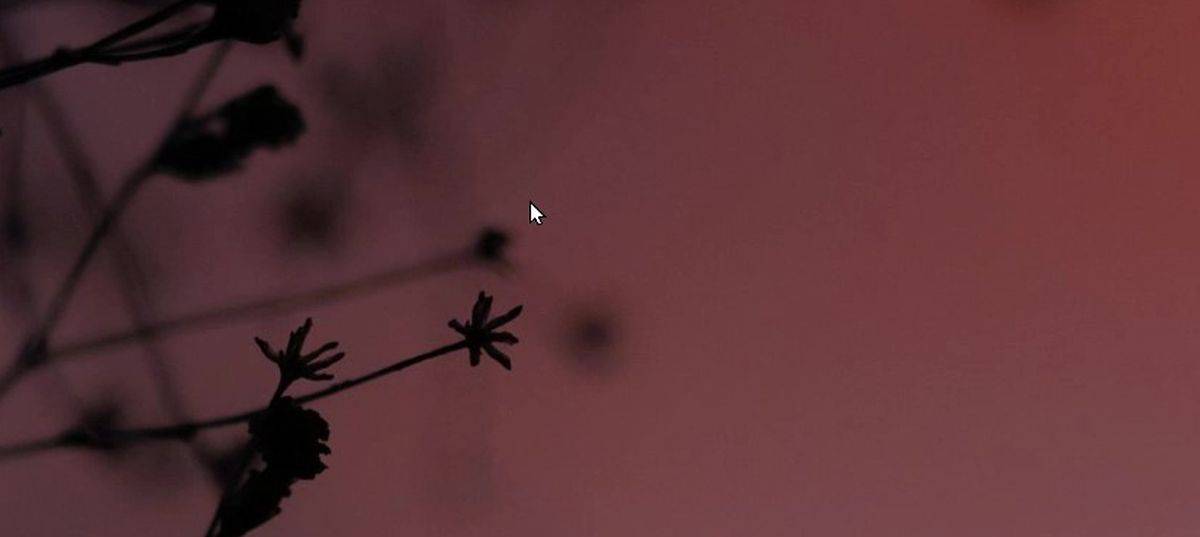
Медиаплееры
Если вы что-то смотрите, а курсор не исчезает с экрана, попробуйте нажать клавишу точки на клавиатуре. Во многих случаях это скроет курсор. Если это не сработает, используйте сочетание клавиш приложения, чтобы приостановить и воспроизвести видео. Пробел обычно назначается этой функцией. Это также может скрыть курсор.
Игры и медиаплееры
В медиаплеерах есть несколько приемов, с помощью которых можно скрыть курсор, а в играх — нет. В играх, где курсор не должен быть видимым, если он все еще отображается, вы мало что можете сделать. Если у вас есть медиаплеер, работающий таким же образом, вам придется использовать то же решение, которое подойдет для игры; приложение под названием AutoHideCursor.
Программы для Windows, мобильные приложения, игры — ВСЁ БЕСПЛАТНО, в нашем закрытом телеграмм канале — Подписывайтесь:)
Это бесплатное приложение, доступное как стандартное устанавливаемое приложение и как портативное приложение. Скачать какой бы вы ни использовали. Запустите приложение, и оно автоматически скроет курсор мыши, если он не перемещается в течение 5 секунд. Для игр вы должны включить опцию «Скрывать при нажатии клавиши».
Это позволит вам скрыть курсор, нажав любую клавишу на клавиатуре. Действие скрытия не будет зависеть от периода бездействия. Нажатие другой клавиши не откроет его. Только перемещение курсора будет.
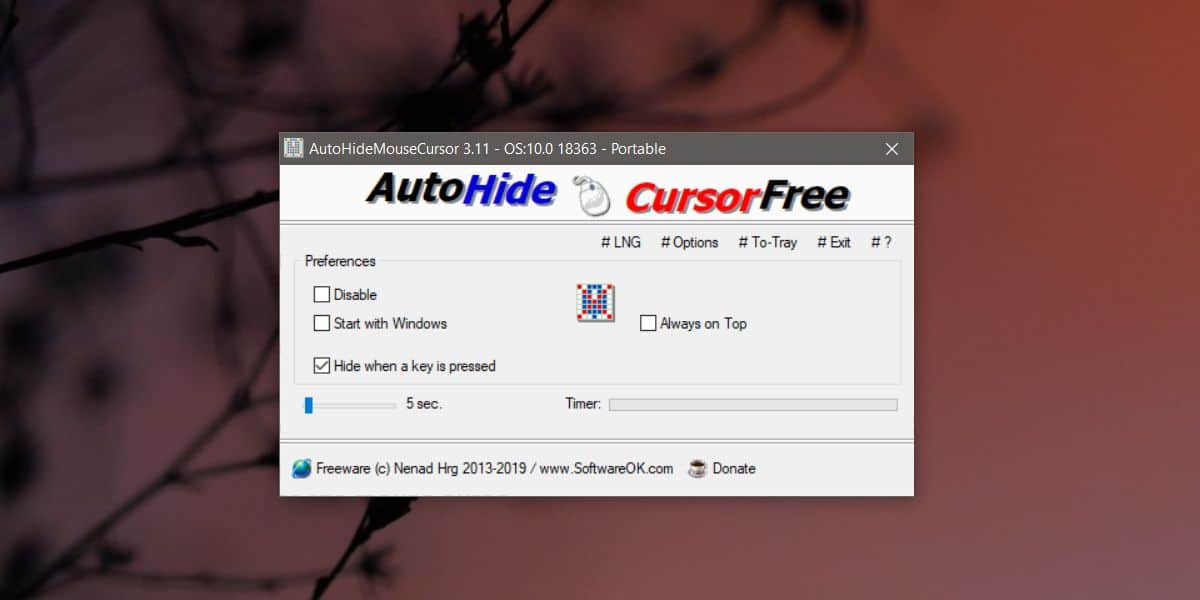
Это, конечно же, хитрый способ скрыть курсор в игре. Если у вас по-прежнему возникают проблемы со скрытием курсора в конкретной игре, возможно, запущено другое приложение и не позволяет ему скрыться. Посмотрите, какие приложения активны, и закройте как можно больше. Если вы используете приложение для записи экрана, оно может отвечать за то, чтобы курсор оставался видимым. В этом случае найдите инструмент записи, который не заставляет курсор оставаться видимым или имеет возможность скрыть / показать его в соответствии с требованиями пользователя.
Программы для Windows, мобильные приложения, игры — ВСЁ БЕСПЛАТНО, в нашем закрытом телеграмм канале — Подписывайтесь:)
Источник: myroad.club